如何解决“此文件可能很危险,因此 Chrome 已阻止它”问题
来源:云东方
时间:2023-04-26 19:12:21 159浏览 收藏
一分耕耘,一分收获!既然都打开这篇《如何解决“此文件可能很危险,因此 Chrome 已阻止它”问题》,就坚持看下去,学下去吧!本文主要会给大家讲到等等知识点,如果大家对本文有好的建议或者看到有不足之处,非常欢迎大家积极提出!在后续文章我会继续更新文章相关的内容,希望对大家都有所帮助!
当您尝试在 chrome 中下载一些文件时,有时 chrome 会说“此文件可能很危险,因此 Chrome 已阻止它”。这可能是因为 Chrome 的内置安全功能可能已将其检测为可能有害的文件。但是,如果您信任文件的来源并想要下载它,那么您可以按照文章中的以下步骤进行操作。让我们开始吧!
注意:从受信任的来源下载东西总是安全的。该文件可能是恶意软件,这可能是 Chrome 限制下载的原因。
如何在 chrome 上禁用此文件可能是危险的消息
第一步:打开Chrome浏览器,点击右上角的三个 点。
第 2 步:从列表中,单击设置
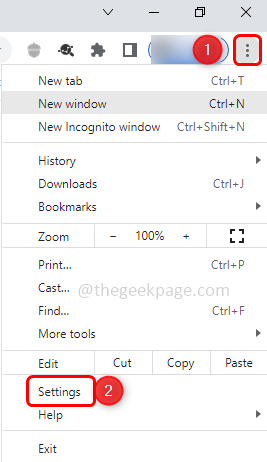
第 3 步:在左侧,点击隐私和安全
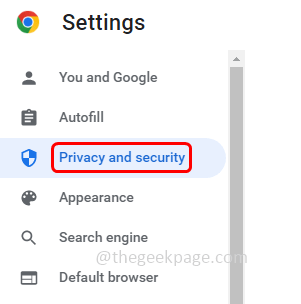
第 4 步:从右侧,单击安全性
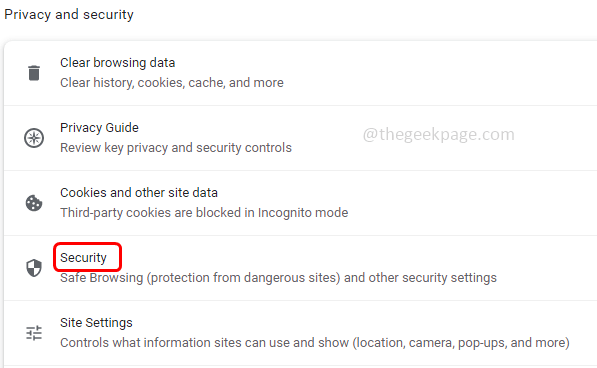
第 5 步:然后在“安全浏览”部分下,单击旁边的单选按钮,选择“无保护(不推荐) ”选项。
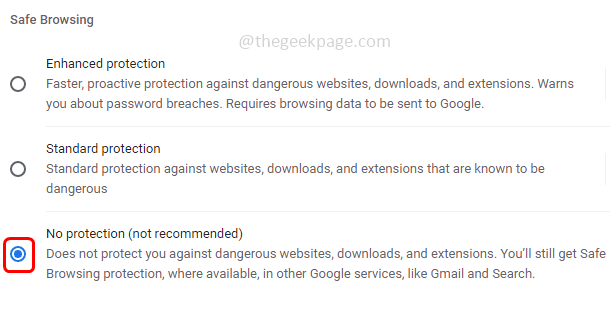
第6步:将出现一个弹出窗口,单击关闭按钮。
注意:通过禁用此功能,chrome 不再保护您免受危险网站、下载和扩展的侵害。因此推荐使用标准保护模式或增强保护模式。
第7步:现在尝试再次下载文件,这应该可以工作并且应该下载文件。
到这里,我们也就讲完了《如何解决“此文件可能很危险,因此 Chrome 已阻止它”问题》的内容了。个人认为,基础知识的学习和巩固,是为了更好的将其运用到项目中,欢迎关注golang学习网公众号,带你了解更多关于Chrome,谷歌浏览器的知识点!
-
501 收藏
-
501 收藏
-
501 收藏
-
501 收藏
-
501 收藏
-
280 收藏
-
418 收藏
-
128 收藏
-
315 收藏
-
277 收藏
-
113 收藏
-
320 收藏
-
474 收藏
-
252 收藏
-
422 收藏
-
461 收藏
-
413 收藏
-

- 前端进阶之JavaScript设计模式
- 设计模式是开发人员在软件开发过程中面临一般问题时的解决方案,代表了最佳的实践。本课程的主打内容包括JS常见设计模式以及具体应用场景,打造一站式知识长龙服务,适合有JS基础的同学学习。
- 立即学习 543次学习
-

- GO语言核心编程课程
- 本课程采用真实案例,全面具体可落地,从理论到实践,一步一步将GO核心编程技术、编程思想、底层实现融会贯通,使学习者贴近时代脉搏,做IT互联网时代的弄潮儿。
- 立即学习 516次学习
-

- 简单聊聊mysql8与网络通信
- 如有问题加微信:Le-studyg;在课程中,我们将首先介绍MySQL8的新特性,包括性能优化、安全增强、新数据类型等,帮助学生快速熟悉MySQL8的最新功能。接着,我们将深入解析MySQL的网络通信机制,包括协议、连接管理、数据传输等,让
- 立即学习 500次学习
-

- JavaScript正则表达式基础与实战
- 在任何一门编程语言中,正则表达式,都是一项重要的知识,它提供了高效的字符串匹配与捕获机制,可以极大的简化程序设计。
- 立即学习 487次学习
-

- 从零制作响应式网站—Grid布局
- 本系列教程将展示从零制作一个假想的网络科技公司官网,分为导航,轮播,关于我们,成功案例,服务流程,团队介绍,数据部分,公司动态,底部信息等内容区块。网站整体采用CSSGrid布局,支持响应式,有流畅过渡和展现动画。
- 立即学习 485次学习
